Cách xem danh sách chặn Zalo nhanh, chính xác nhất
Để xem danh sách chặn Zalo bạn chỉ cần thực hiện một vài bước đơn giản trên điện thoại hoặc máy tính. Việc này giúp bạn kiểm soát các liên lạc không mong muốn và đảm bảo quyền riêng tư của mình. Hãy làm theo hướng dẫn trong bài viết của Thành Trung Mobile để dễ dàng kiểm tra và điều chỉnh danh sách chặn ngay lập tức!

Các cách xem danh sách chặn trên Zalo
Để xem danh sách người đã chặn trên Zalo, bạn có thể làm theo các cách sau. Việc kiểm tra danh sách này giúp bạn quản lý các liên lạc bạn bè không mong muốn và đảm bảo quyền riêng tư của mình.
Xem danh sách chặn Zalo trên điện thoại Android và iPhone
Để xem danh sách người đã chặn trên Zalo, bạn làm theo các bước sau:
- Mở Zalo và vào mục "Cá nhân".
- Nhấn biểu tượng "bánh răng" (Cài đặt) > chọn "Quyền riêng tư".
- Tìm mục "Chặn và ẩn"
- Chọn danh sách chặn mà bạn muốn xem. Bao gồm:
- Chặn tin nhắn
- Chặn cuộc gọi
- Chặn xem nhật ký
- Chặn xem khoảng khắc
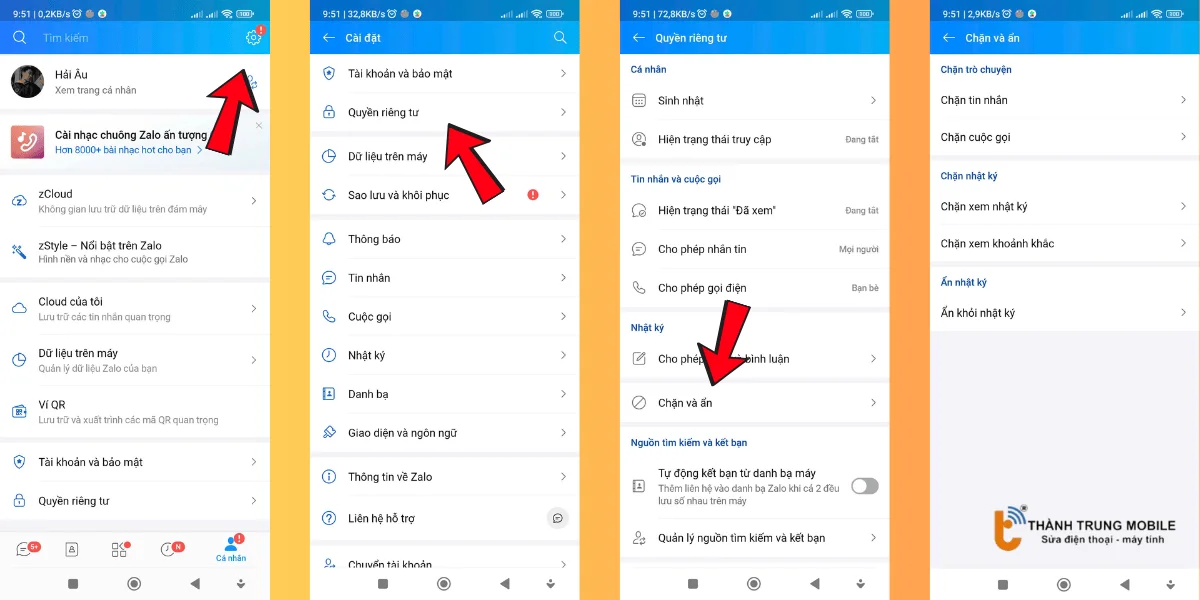
Kiểm tra danh sách chặn giúp bạn quản lý các liên lạc không mong muốn và bảo vệ sự riêng tư của mình.
Xem danh sách chặn trên máy tính
Để xem danh sách người đã chặn trên Zalo trên máy tính, thực hiện các bước sau:
- Mở ứng dụng Zalo trên PC.
- Nhấn vào biểu tượng "bánh răng" (Cài đặt).
- Chọn mục "Quyền riêng tư".
- Nhấn vào "Danh sách chặn" trong mục "Chặn tin nhắn".
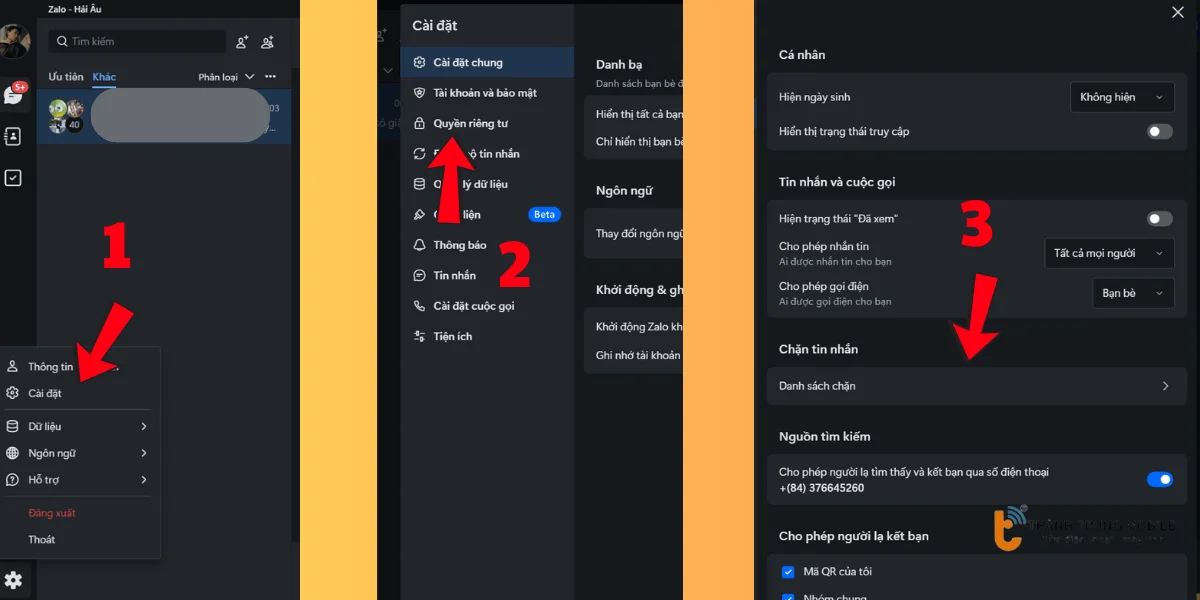
Việc kiểm tra danh sách chặn giúp bạn dễ dàng quản lý các liên lạc và bỏ chặn những người muốn kết nối lại.
Cách bỏ chặn trên Zalo
Để bỏ chặn người trên Zalo, bạn có thể làm theo một trong hai cách sau:
- Từ danh sách chặn,
- Nhấn vào nút Bỏ chặn bên cạnh tên người dùng.
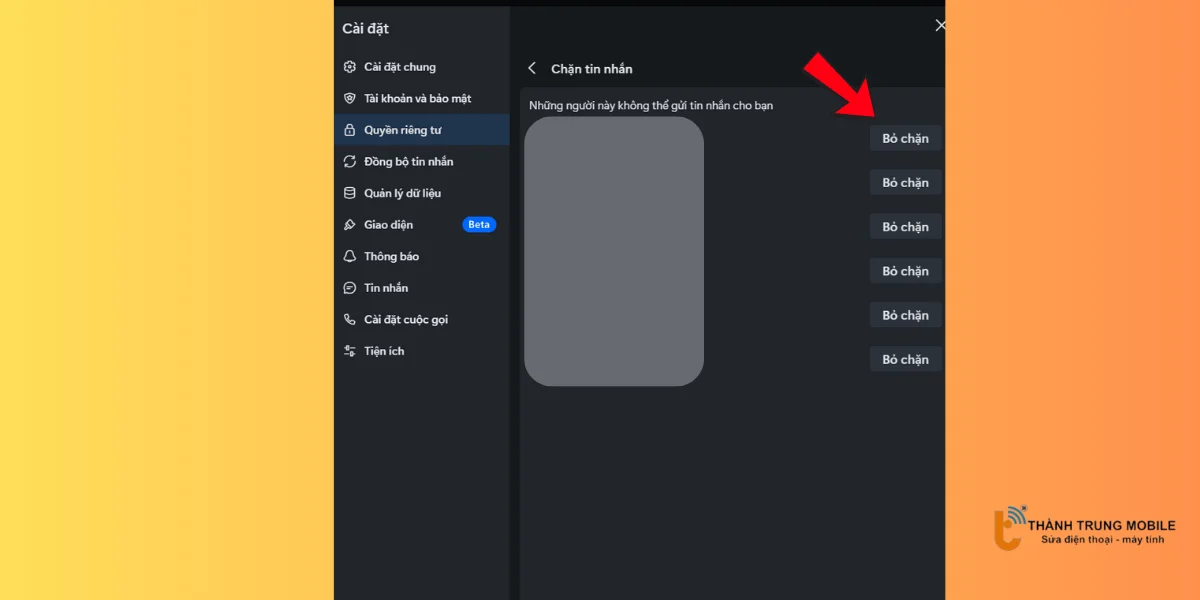
Bỏ chặn giúp bạn dễ dàng kết nối lại và trò chuyện với người đó trên Zalo.
Xem thêm các thủ thuật khác về Zalo:
- Lý do Zalo không gửi mã xác nhận và cách khắc phục
- Mã hóa đầu cuối Zalo là gì? Cách hoạt động và lợi ích
- Zalo bị hack phải làm sao? Cách lấy lại tài khoản ngay
- Cách lấy lại tài khoản Zalo bị vô hiệu hóa nhanh, an toàn
- Cách theo dõi Zalo người khác mà không bị phát hiện
- Cách xóa ảnh đại diện Zalo trên điện thoại cực dễ, không bị lỗi
- Hướng dẫn chi tiết bật và tắt tìm quanh đây Zalo cực dễ
- Cách xoá bình chọn trên Zalo chỉ với vài bước đơn giản
Một số câu hỏi thường gặp về cách xem danh sách chặn Zalo
Dưới đây là một số câu hỏi thường gặp liên quan đến việc xem và quản lý danh sách chặn trên Zalo:
Làm thế nào để xem danh sách chặn trên Zalo?
Bạn có thể xem danh sách chặn trên Zalo thông qua mục "Cá nhân" trong cài đặt, chọn "Tin nhắn" và tìm mục "Chặn bạn gửi tin nhắn".
Có thể xem danh sách chặn trên Zalo trên máy tính không?
Bạn chỉ cần vào cài đặt, chọn "Quyền riêng tư", sau đó nhấn vào "Danh sách chặn" trong mục "Chặn tin nhắn".
Việc kiểm tra danh sách chặn trên Zalo có quan trọng không?
Việc kiểm tra giúp bạn quản lý liên lạc không mong muốn và bảo vệ sự riêng tư của mình.
Làm thế nào để bỏ chặn một người trên Zalo?
Bạn chỉ cần vào danh sách chặn, nhấn vào nút "Bỏ chặn" bên cạnh tên người dùng muốn bỏ chặn.
Sau khi bỏ chặn trên Zalo, tôi có thể trò chuyện lại với người đó ngay lập tức không
Sau khi bỏ chặn, bạn có thể kết nối lại và trò chuyện với người đó ngay lập tức.
Làm thế nào để tìm danh sách người đã chặn trên Zalo trên điện thoại?
Mở Zalo, vào mục "Cá nhân", chọn "Cài đặt" > "Tin nhắn" > tìm mục "Chặn bạn gửi tin nhắn".
Tôi có thể bỏ chặn ai đó từ danh sách chặn không?
Bạn chỉ cần nhấn nút "Bỏ chặn" bên cạnh tên người muốn bỏ chặn.
Có thể xem danh sách chặn trên Zalo thông qua ứng dụng trên điện thoại không?
Bạn có thể xem danh sách chặn qua ứng dụng Zalo trên điện thoại bằng cách vào "Cài đặt" và chọn mục "Tin nhắn".
Sau khi bỏ chặn, người bị chặn có nhận thông báo không?
Người bị chặn sẽ không nhận thông báo khi bạn bỏ chặn họ.
Việc bỏ chặn trên Zalo có ảnh hưởng đến các tin nhắn đã gửi trước đó không?
Các tin nhắn trước khi bỏ chặn sẽ không được khôi phục, bạn chỉ có thể trò chuyện lại từ lúc bỏ chặn trở đi.
Kết luận
Để xem danh sách chặn Zalo nhanh và chính xác nhất, bạn chỉ cần thực hiện một vài bước đơn giản trên điện thoại hoặc máy tính. Việc kiểm tra danh sách chặn giúp bạn quản lý các liên lạc không mong muốn và bảo vệ sự riêng tư của mình.
Nếu bạn cần thêm hướng dẫn chi tiết hoặc có thắc mắc khác về cách xem danh sách chặn Zalo, hãy để lại bình luận phía dưới để được chúng tôi hỗ trợ!



















